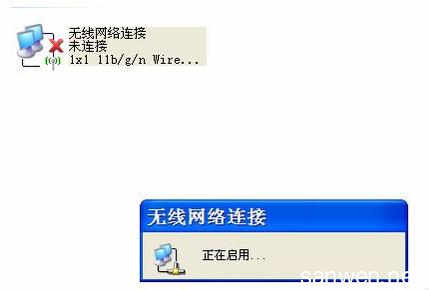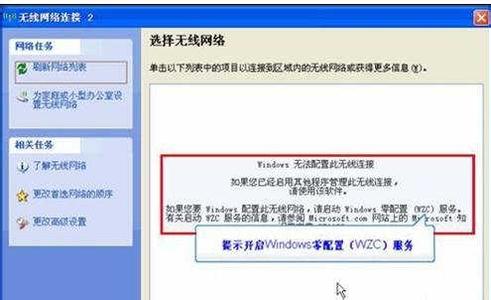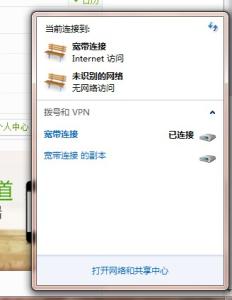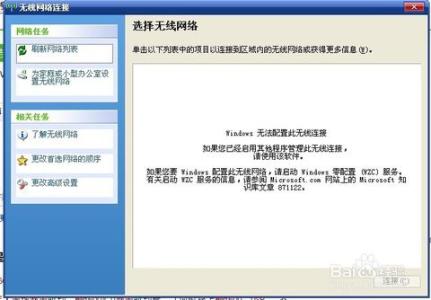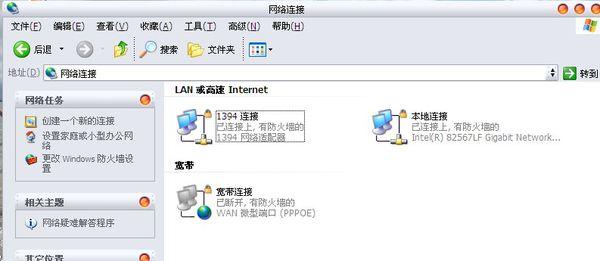在有些时候我们的笔记本收不到无线信号了,这该怎么办呢?下面就由小编来为你们简单的介绍笔记本收不到无线信号的原因及解决方法吧!希望你们喜欢!
笔记本收不到无线信号的解决方法一:一、开启无线网络控制开关
笔记本都会有一个控制无线网络的小开关,不知道的朋友可以试着在电脑四周找一下,看看自己无线网络开关有没有开启。如果是关闭的状态,笔记本当然搜索不到无线信号。只需要轻轻拨动开关,重新回到无线网络搜索即可。
二、电脑设置,启用无线功能
1.右键单击计算机—管理—服务和应用服务—服务,如下图:
2.在右侧找到“Wireless Zero Configuration”,双击。
3.将“启动类型”改为“自动”,单击“应用”;
4.单击“服务状态”下面的“启动”,点击“确定”;
较为复杂一点的是第二种解决办法,只要不是无线网卡设备的损坏,它基本上就可解决大家的问题。
其次:
现在的笔记本一般都会带有802.11b/g/n无线网络适配器,也就是说您不必安装无线网卡就可以艘到无线网络。但常常遇到这样的问题,未曾使用过无线或者曾连接过某个无线网络的笔记本电脑会连接不到一个新的无线网络。
其实这很好解决,只不过需要使用无线管理工具做适当的操作。下面我将讲解一下具体的操作步骤:
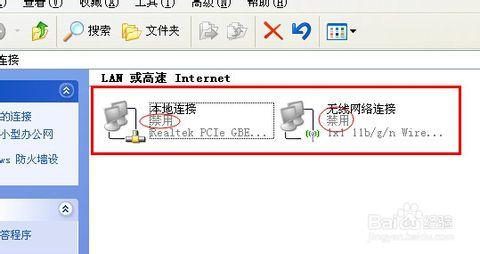
1.首先单击“开始”→“控制面板”→“网络连接”,右键单击“无线网络连接”,选择“查看可用的无线连接”如图:
2.若电脑当前默认使用的是Windows的无线管理工具,那么应出现搜索无线网络的结果列表,如图
笔记本收不到无线信号的解决方法二:如果笔记本电脑内置的无线网卡,请确认无线功能开关已经打开(注意某些笔记本无线网卡电脑上一切正常,但就是笔记本搜索不到无线网的情况,这种情况很可能是笔记本上还有一重无线开关,建议大家查阅下笔记本说明书或者输入自己笔记本品牌型号百度搜索下是否还有开关)。
在电脑设备管理器中查看无线网卡驱动是否成功安装,并且查看无线网卡是否已经启动,方法是在桌面的点击“我的电脑(Win7系统为“计算机”)”然后再选择“属性”--“硬件”--设备管理器,正常情况应该有无线网卡适配器的。
检查笔记本电脑无线服务是否开启,我们以win7系统为例,选择控制面板——管理——服务——WLAN AUTOCONFIG,双击启动
请确认无线路由器的无线功能已开启且允许SSID广播(可以试试用智能手机能否搜索连接上无线网来盘判断路由器无线网络是否开启);
尝试将笔记本或者智能手机近距离接近无线路由器看看能否搜索到无线信号,避免因无线路由器过过信号不良导致搜索不到无线网信号。
 爱华网
爱华网